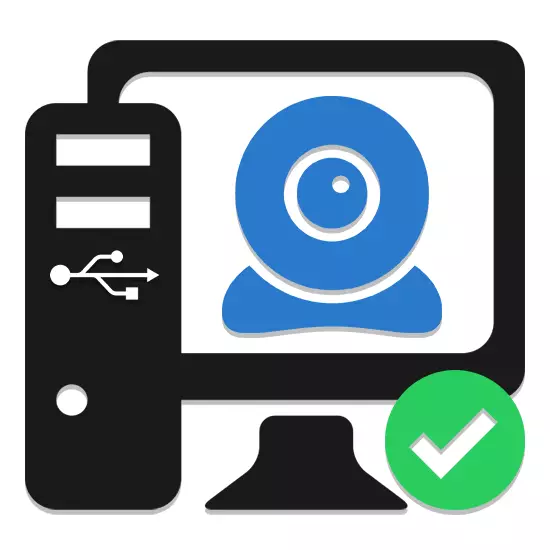
Die webcam gekoppel aan die rekenaar korrek kan jy rollers te teken of te kommunikeer met ander mense op die internet. Onder hierdie artikel, sal ons vertel oor die proses van verbinding en die daaropvolgende verifikasie van so 'n toestel.
Koppeling van 'n webcam na 'n rekenaar
Ten spyte van die verskeidenheid van webcam, die proses van hul verband en verdere gebruik is nie veel verskil.Stap 1: Voorbereiding
Op die webcam seleksie stadium, moet jy uit te vind voor die tyd wat USB interfaces teenwoordig op jou rekenaar is en die aankoop van 'n versoenbare toestel.

As die kamera nie toegerus is met 'n mikrofoon, sal die klank opname toestel moet gekoop word en afsonderlik verbind. Andersins, sal die kamera net overdraagbare video wees.

Wanneer die koppeling van 'n webcam met 'n ingeboude mikrofoon, kan jy die "3,5 mm jack" Jack van die toepaslike bestemming nodig.

Na voltooiing van die PC verenigbaarheid tjek en die webcam, kan jy oorskakel na verbinding.
Stap 2: Connection
Die webcam verband proses met 'n rekenaar is die eenvoudigste stap, want dit het baie ooreenkomste met die aansluiting van die meeste ander randapparatuur. Verder het die opdrag is ten volle relevant as jy 'n laptop.
- As dit nodig is, verbind die kamera en die verskaf USB kabel. In die meeste gevalle, is die draad ingeboude.
- Moet die rekenaar nie afskakel, maak die webcam aan die USB-poort op die agterste muur van die stelsel eenheid.
- As dit nodig is, verbind die bykomende draad "3,5 mm jack" met 'n mikrofoon aansluiting. Gewoonlik die reg hawe gemerk met pienk kleur en die ooreenstemmende ikoon.



As jy suksesvol verbind, sal jy 'n goeie waarskuwing ontvang en op hierdie proses kan beskou word as afgehandel.
Stap 3: Installasie deur
Sommige webcam modelle in bykomend tot die koppeling, ook vereis dat die installasie van spesiale sagteware wat ingesluit is met die toestel. Tipies, is die nodige bestuurders en sagteware outomaties geïnstalleer met 'n optiese media.

Soms is dit nodig om geskikte sagteware af te laai en te installeer van amptelike webwerf van die vervaardiger se:
- A4Tech;
- Logitech.
Jy kan die webcam bestuurders met behulp van Driverpack Oplossing of Drivermax outomaties by te werk.

Lees meer: Hoe om die bestuurder van 'n rekenaar met behulp van Driverpack Oplossing werk
As die vereistes van jou kamera nie in die spesifikasies van die sagteware is verskaf, is die installasie nie nodig nie.
Stap 4: Check
Na die verbinding en die installering van spesiale sagteware, is dit belangrik om die prestasie van die toestel se nagaan. Hierdie proses het ons beskryf op die voorbeeld van Windows 7, maar die opdrag is baie relevant vir ander weergawes van die bedryfstelsel.
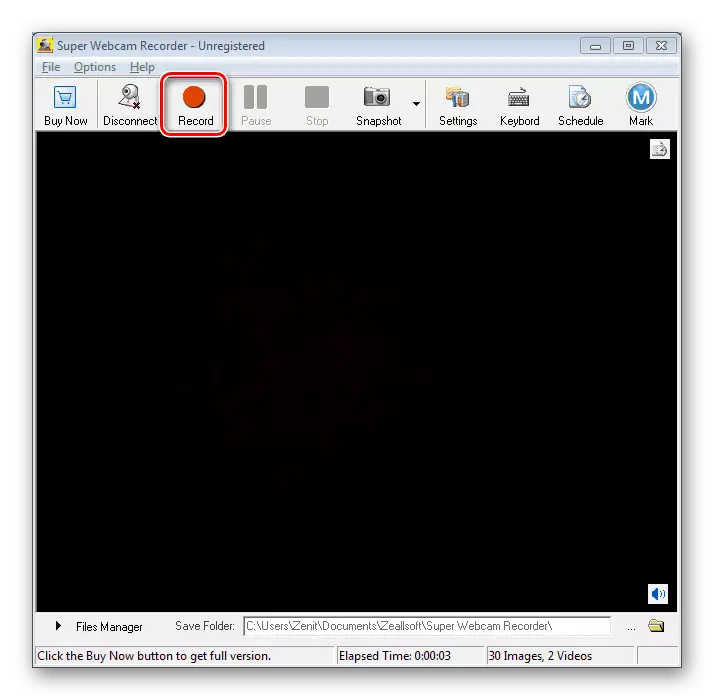
Lees meer: Hoe om die kamera te gaan op 'n rekenaar
Stap 5: Setup
As die webcam nadat die koppeling en die beeld nagaan stuur nie as jy wil graag sy omgewing uit te voer. Om die parameters te verander, sal jy 'n spesiale sagteware nodig, of dit kom in 'n stel van sagteware of Skype.
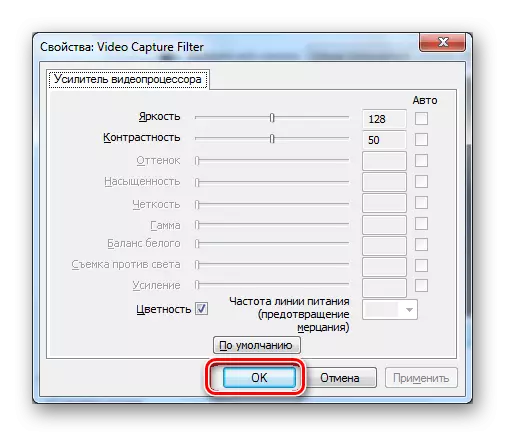
Lees meer: Hoe om die kamera op te stel in Skype
Die webcam instellings is ook teenwoordig in baie programme wat ontwerp is om rekord video.

Lees meer: Opname programme Video van webcam
Probleemoplossing
In die geval van enige probleme met die werk van die webcam, ons bereid is om die betrokke artikel om hulle te skakel.

Lees meer: Wat om te doen as 'n webcam nie werk nie
In sommige gevalle kan dit nodig wees om met die hand te draai op die webcam.
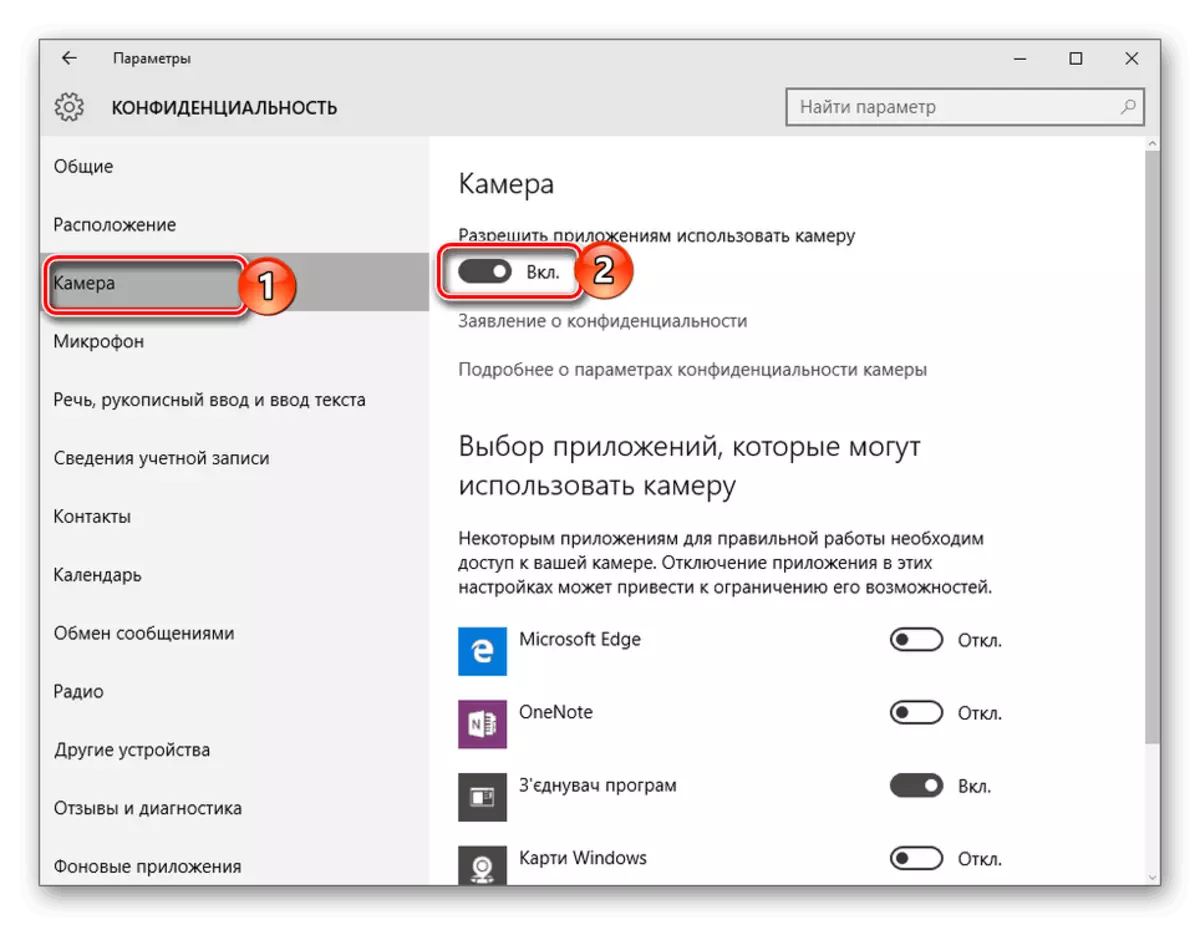
Lees meer: Hoe om die kamera te aktiveer op Windows 8, Windows 10
Afsluiting
Ons hersien net die belangrikste aspekte van die verband van toepassing op die meeste webcam modelle. In die geval van probleme, kan u ons kontak in die kommentaar.
